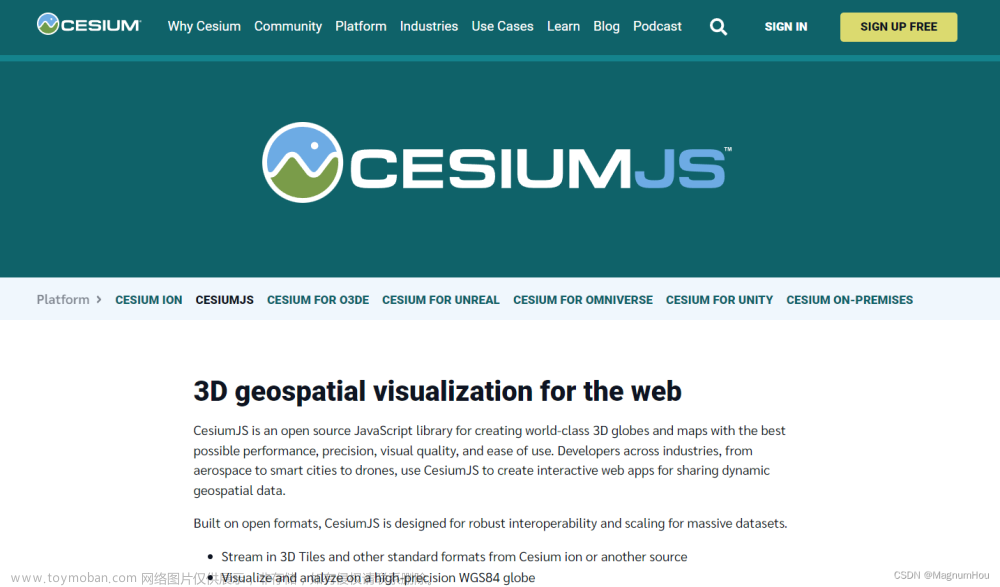界面
Cesium 是从viewer初始化开始,默认Viewer显示内容如下
var viewer = new Cesium.Viewer("cesiumContainer");

- Geocoder,查找位置工具,查找到之后会将镜头对准找到的地址,默认使用 bing 地图。
- Home Button,视角返回初始位置。
- Scene Mode Picker,选择视角的模式,有三种:3D、2D、哥伦布视图(CV)。
- Base Layer Picker,图层选择器,选择要显示的地图服务和地形服务。
- Navigation Help Button,导航帮助按钮,显示默认的地图控制帮助。
- Animation,动画器件,控制视图动画的播放速度。
- Credits Display,版权显示,显示数据归属。
- Timeline,时间线,指示当前时间,并允许用户跳到特定的时间。
- Fullscreen Button,全屏按钮。
代码控制元素显示
const viewer = new Cesium.Viewer('cesiumContainer', {
// ......
geocoder: false, //隐藏查找控件1
homeButton: false, //隐藏视角返回初始位置按钮2
sceneModePicker: false, //隐藏视角模式3D 2D CV 3
baseLayerPicker: false, //隐藏图层选择4
navigationHelpButton: false, //隐藏帮助5
animation: false, //隐藏动画控件6
timeline: false, //隐藏时间线控件8
fullscreenButton: false //隐藏全屏 9
//......
//......
});
通过样式控制
.cesium-viewer-toolbar, /* 右上角按钮组 */
.cesium-viewer-animationContainer, /* 左下角动画控件 */
.cesium-viewer-timelineContainer, /* 时间线 */
.cesium-viewer-bottom /* logo信息 */
{
display: none;
}
.cesium-viewer-fullscreenContainer /* 全屏按钮 */
{position: absolute; top: -999em;}
版权信息控制
初始化后的函数里增加js代码文章来源:https://www.toymoban.com/news/detail-790111.html
viewer._cesiumWidget._creditContainer.style.display = "none";
 文章来源地址https://www.toymoban.com/news/detail-790111.html
文章来源地址https://www.toymoban.com/news/detail-790111.html
到了这里,关于3 Cesium首页控件介绍的文章就介绍完了。如果您还想了解更多内容,请在右上角搜索TOY模板网以前的文章或继续浏览下面的相关文章,希望大家以后多多支持TOY模板网!